Windows 10应用商店找回方法
应用商店(Microsoft Store)作为Windows 10系统的重要的组成部分,为用户提供了一个便捷的平台来浏览、下载和安装各类应用程序。
通过Windows PowerShell重新安装应用商店
1:以管理员身份运行Windows PowerShell
- 在Windows 10的任务栏搜索框中输入“Windows PowerShell”。
- 右键点击搜索结果中的“Windows PowerShell”,选择“以管理员身份运行”。
2:重新安装应用商店
使用Add-appxpackage命令来重新安装应用商店
由于应用商店的包名称和路径可能因系统更新而有所变化,这里提供一个示例路径(请根据实际情况替换)
Add-appxpackage -register "C:\Program Files\WindowsApps\Microsoft.WindowsStore_22309.1401.2.0_x64__8wekyb3d8bbwe\appxmanifest.xml" -disabledevelopmentmode
其中Microsoft.WindowsStore_22309.1401.2.0_x64__8wekyb3d8bbwe这个目录可能因您的系统而异
可以使用Get-AppxPackage -allusers | Select Name, PackageFullName命令会列出所有用户安装的Windows 10内置程序的名称和完整包名称-disabledevelopmentmode参数用于在开发模式下注册应用程序包,这对于重新安装内置应用通常是必要的
输入命令后按回车,等待系统完成安装过程。完成后,您应该能够在开始菜单或任务栏中找到Microsoft Store的图标,并能够正常访问。
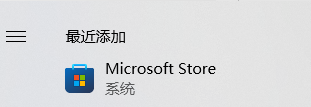



【推荐】国内首个AI IDE,深度理解中文开发场景,立即下载体验Trae
【推荐】编程新体验,更懂你的AI,立即体验豆包MarsCode编程助手
【推荐】抖音旗下AI助手豆包,你的智能百科全书,全免费不限次数
【推荐】轻量又高性能的 SSH 工具 IShell:AI 加持,快人一步
· 10年+ .NET Coder 心语 ── 封装的思维:从隐藏、稳定开始理解其本质意义
· 地球OL攻略 —— 某应届生求职总结
· 提示词工程——AI应用必不可少的技术
· Open-Sora 2.0 重磅开源!
· 周边上新:园子的第一款马克杯温暖上架